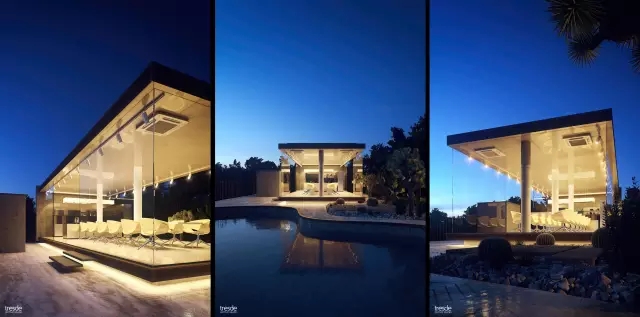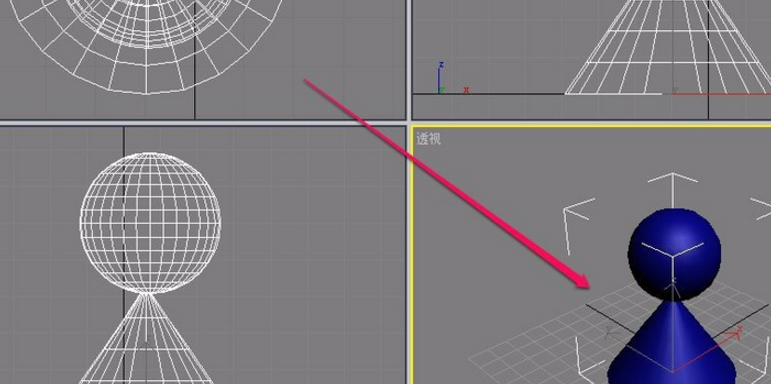一张优秀的作品包括两个方面:一个是画面效果,包括颜色搭配,这个非常关键,还有就是专业知识和摄影技巧以及摄影作品的欣赏水平;另一个方面是技术,知道各种工具的使用方法,这个极为关键,你必须完全了解你要做什么和如何才可以做到。假如你能很好地平衡这两个方面,你不可能做出一个失败的作品。
所使用的软件
3ds Max 2014,V-Ray 3.3,Solid Rocks(一个非常老牌的VRAY经典工具),Forest Pack Pro,Siger Shaders,Photoshop Cs6,Red Giant Magic Bullet和Nik Software。
参考图片
一个作品开始时,很关键的一步是找到正确的参考照片,给将来的气氛、灯光和后期做准备参考,尽量逼近那些你找的参考照片。

基本设置
线性工作流程Linear Workflow是值得推荐的一种工作方式,其基本设置如图:
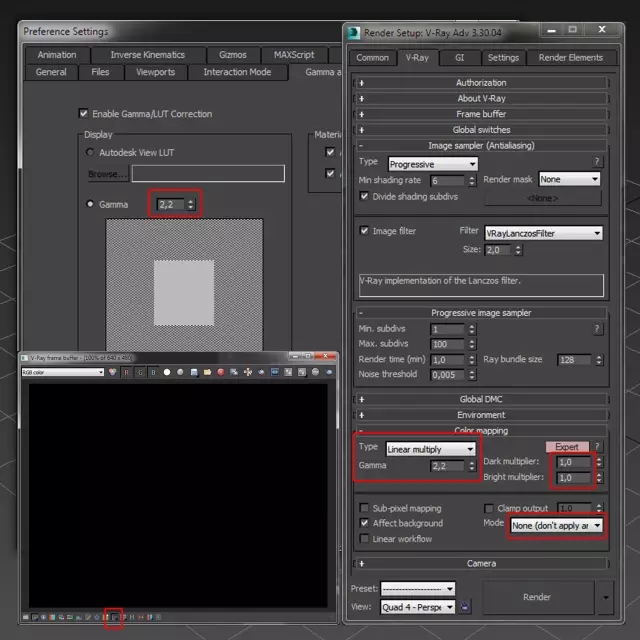
模型
每个模型都是基于平面设计图的,这个图是在EB Arquitetura的网站里找到的,基本模型是用Autocad做的,然后输入到3ds Max中,之后的细节部分是自己想象的,没有任何参考。
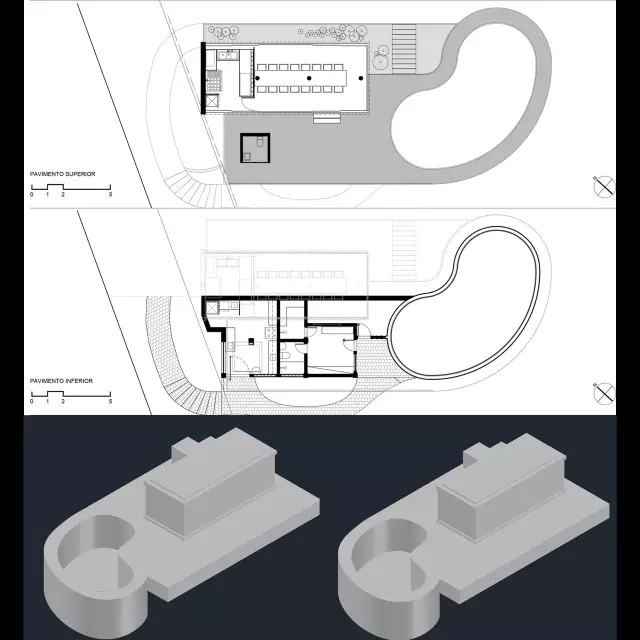
很多模型都是来自Evermotion发布的的模型库,一套高质量的专业模型库是可以大大节约工作量的,你可以把精力集中在模型材质的表现上。
关于地形和周围环境的建模,我使用的是Forest Pack Pro,这可以帮助我做出随机自然感觉的石材、草地和树木。对于建筑边上的植物我尽量按照景观设计的图纸里标示的布局来安排。

材质与贴图
我在场景里的材质都是用Siger材质作为基础材质,在此基础上根据项目的需求来制作其材质效果,尽量将材质做的简单明了,很多只是用了一些基本的通道,比如Diffuse Map,Specular Map,Bump Map等,而且都是根据参考里的样子来制作的,用材质库也是个节约时间的方法,你不用花很多时间把每个材质都重复的从头到尾制作一遍,可以在材质库的基础上做些调整来达到项目的要求。
这里特别介绍一下游泳池的材质,这个折射用了点小技巧,最后出来的效果十分接近参考图里的样子。
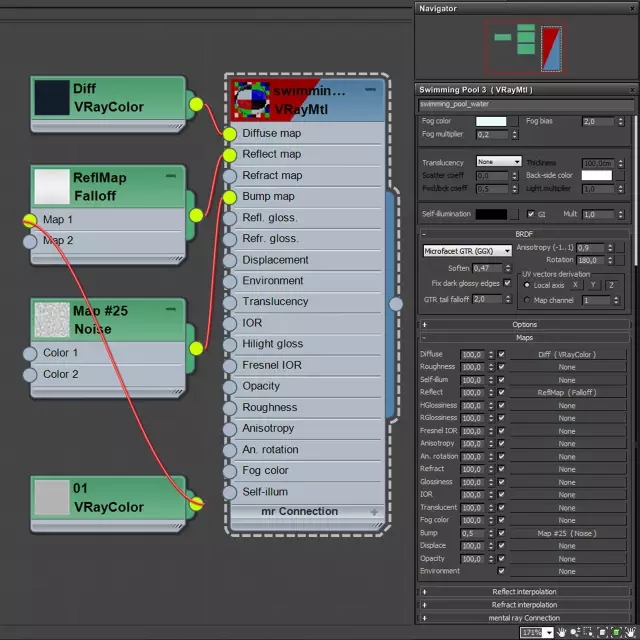
灯光
灯光是我十分喜欢的步骤,我个人认为HDRI灯光技术是达到真实效果的很有用的办法之一,可以获得非常逼真和精确的光照效果。在设置主光源太阳的位置时,我们可以有几种选择,我个人喜欢将其放置在一侧,用温暖的颜色,之后再设置一个从暖到冷,从明到暗的的过渡光源,这个过渡光源可以给与画面更自然的效果,不会让灯光显得过于平。
就室外方面来讲,我用的是Dome光加HDRI的方式,贴图用的是Peter Guthrie的PGSKIES 2028,而室内的光我用的是标准的Target结合V-Ray阴影和V-Ray的面光配合IES。天花上的小筒灯用了V-Ray light材质来模拟一下灯泡的感觉。
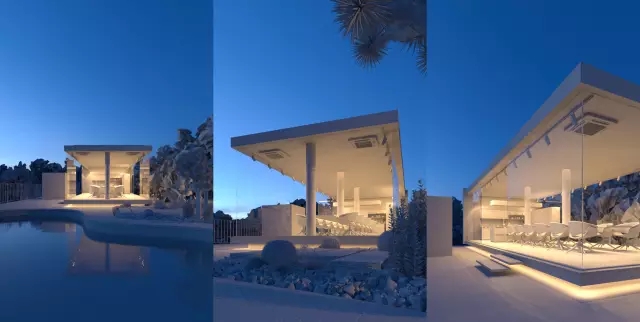
渲染
这个部分对于很多人来说是个瓶颈,如何才能设置出一套有效的参数呢,我这里使用了一个非常老牌但极为有用的插件Solid rocks。Solid Rocks有一套非常有用的V-Ray参数,界面非常简单,只要你对V-Ray有认识就能看懂,基本上它涵盖了你所需要的全部参数,使用非常方便快捷,对于那些没兴趣去深究V-Ray的参数到底在背后是如何影响渲染过程的人来说非常适合。这里是我的设置,都是非常基本的参数。
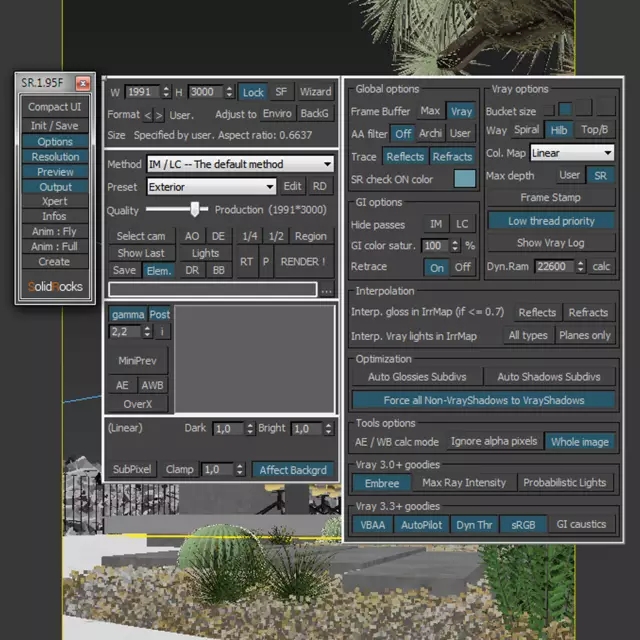
在V-Ray Elements里,一般我的要求是能达到控制一些诸如明暗对比,反射折射等效果即可,不过这次我还加入了V-Ray Raw Global Illumination这个通道来做些更好的后期控制。
后期
终于到了最后一步了,这里也是魔法时刻的开始!在我看来,一个作品的开始是从后期开始的,而最早找的那个参考图对于最后作品所呈现出来的效果起到决定作用。
和之前说过的一样,我还是要在后期处理中尽量保持一切从简的原则,首先我会用到刚才说到的那个V-Ray Raw Global Illumination通道,将图层改为Hue/Saturation叠加模式,调整到室内不曝光就可以了。之后我会在左侧的水泥地上加些肌理效果。

因为到目前为止,我们全部的东西都是用3ds Max和V-Ray做出来的,需要颜色上的调整,所以我开始用Selective Color调整层(Layer-New adjustment layer-selective colour)因为只有这个层可以让我对场景里的每个颜色都可以控制,原则是保持场景里的过渡光的效果,因为该层里的四种颜色基本涵盖了场景里的全部颜色,所以这提供了对这个场景颜色控制的灵活性,可以很好的和谐各种颜色和色调。
颜色的平衡是变化多端的,所以一个好的参考图十分必要,你只要尽力模仿那个照片里的效果就可以了,窍门其实就是找一个和你现有的渲染效果接近的照片来作为参考,这样对于后期处理的过程来说相对容易些。
另外我们还可以用诸如Hue/Saturation或者Curves来配合这个Selective Color调整层来一起使用。
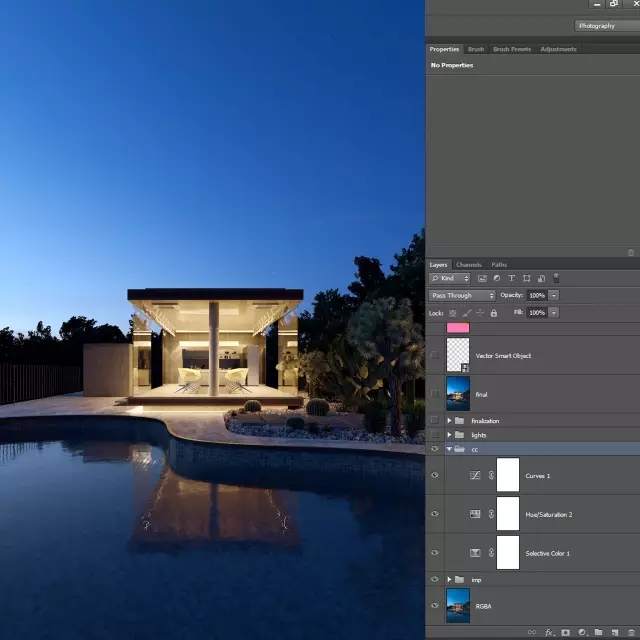
现在是时候用自己的眼睛来观察自己作品并作出调整的时候了,比如灯泡的光晕,我们可以简单的在灯泡周围画一个光晕来模拟灯泡的温度(灯泡是没有颜色的,只有温度),这个光晕可以稍微曝光也无妨。
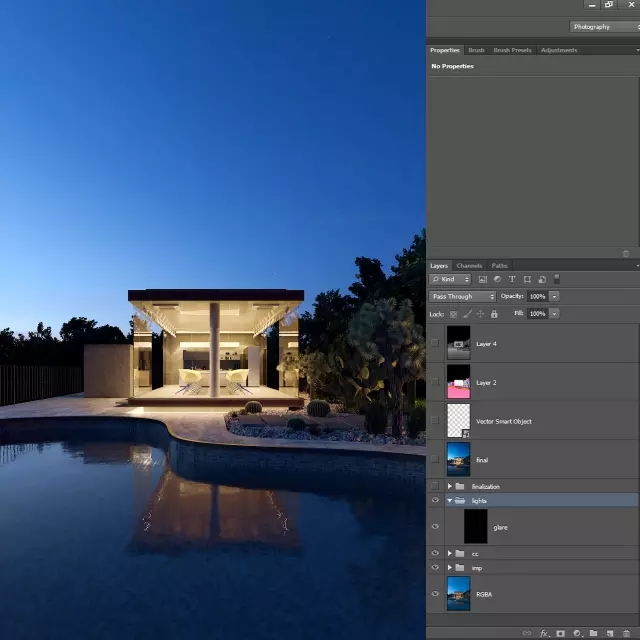
在最后的结尾步骤里,我用了两个我最喜欢的插件: Magic Bullet Photolooks和Nik Software。主要是为了将之前我们所做的调整能更好的融合在一起,让画面里的颜色、明暗、饱和度都更自然的过渡没有生硬感。
作为一个夜景我们必须意识到灯光在夜里的发光特点,在摄影技术里,我们需要降低快门速度以获取更多的光线透过镜头,多观察摄影作品来模拟这种照片的特点以达到逼真效果。
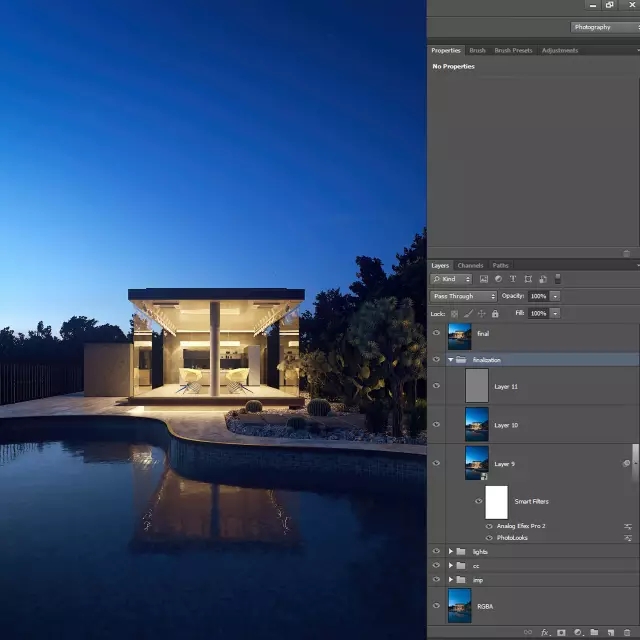
因为真实的照片是没有抗锯齿的,我们可以通过使用Analog Efex Pro 2来模拟一些颗粒感,做一点点的模糊处理,这样画面会看起来更像一张真的照片也更加自然。
色调是个很难定义的话题,因为在真实的摄影里这肯定是错误的必须得到调整,但在PS后期里,这种色调技术到处在使用,因为人眼在看到一个有着一种颜色基调的图片时候,会无意识的人为这是张照片,所以我们会利用这个特点在PS里使用这种色调技术。不过我的建议是不要过分,在使用的时候要自己掌控不要过头而导致不自然的效果。
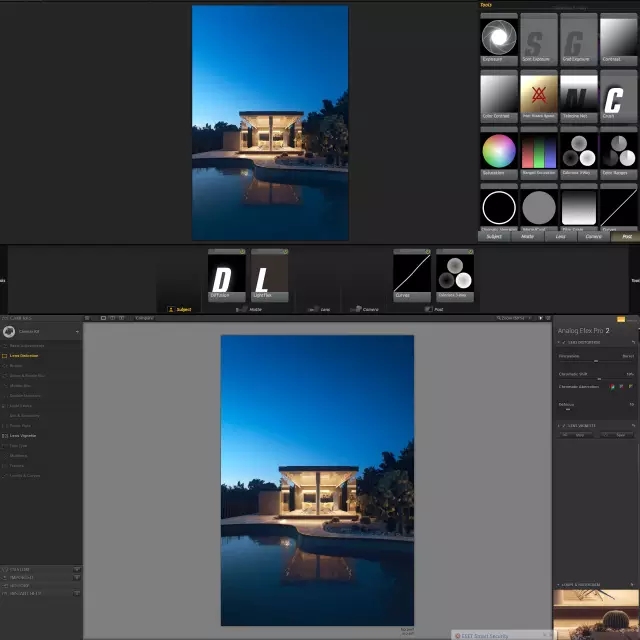
最后一步,使用High Pass Filter来锐化一下画面,假如要发布到网络则可以保存为网络格式,这样可以在不丢失太多颜色信息的前提下保存到一个比较小的文件。
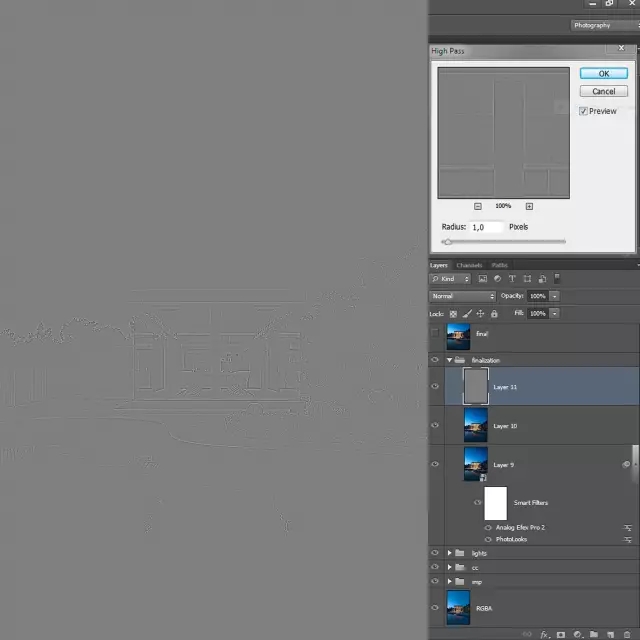
最终效果图